目次
ChatGPTは2022年11月30日に一般公開されたばかりだが、本稿執筆時点では公開からわずか2カ月でありながら、その人気は非現実的なものとなっている。今までで最も人気のあるAIツールと呼んでも過言ではないでしょう。様々なトピックの質問に、まるで人間と対話しているような感覚で答えることができる。研究に利用したり、コーディングの問題を解決したり、さまざまな用途に活用できます。
しかし、ChatGPTが素晴らしいものであることは間違いありませんが、いくつかの制限があります。このような制限は、あなたの経験を完全に狂わせる可能性があります。幸いにも、ChatGPTをあなたのニーズに合うようにするために、いくつかのChrome拡張機能の助けを借りることができます。ChatGPTの制限について何も考えなくても、これらのChrome拡張機能は、あなたの全体的な生産性を向上させます。そして、私たちはあなたのためにリストを作成しました。さあ、始めましょう
注意:ChatGPTは例外的に高い需要が発生しています。そのため、サービスが飽和状態になると、ChatGPTにアクセスできなくなり、以下に挙げる拡張機能の動作にも影響が出ます。このことを念頭に置いてご利用ください。彼らのウェブサイトによると、彼らはシステムのスケーリングに取り組んでいます。
1.WebChatGPT
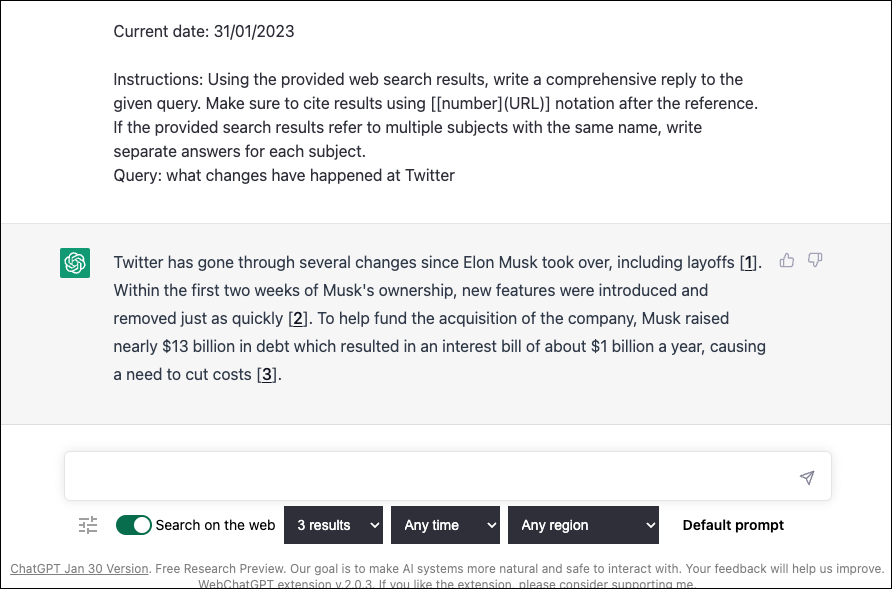
ChatGPTは、インターネットからの膨大な情報蓄積をもとに学習してきました。しかし、その大きな問題の一つは、2021年以降の出来事や世界についての知識を持っていないことです。そのため、時には古い情報を与えてしまうことがあります。
しかし、WebChatGPT Chrome 拡張機能を使用すれば、この問題に対処することができます。WebChatGPT をシステムにインストールすると、この拡張機能は、入力されたプロンプトに対してウェブから最新の関連する結果を提供することによって、チャットボットを増強します。ボットが提供する回答は、より適切なものになります。ChatGPTはまた、安心のために、その答えに到達するために使用したWeb結果、すなわち拡張機能が提供したものを表示します。
時間、地域、検索結果の数など、特定のパラメータを設定することも可能です。WebChatGPTは、AIチャットボットのために使用できる最高のChrome拡張機能の1つであり、画面に表示されるすべての追加情報/リンクを考慮する必要があります。
webchatgptを取得する
2.どこでもChatGPT
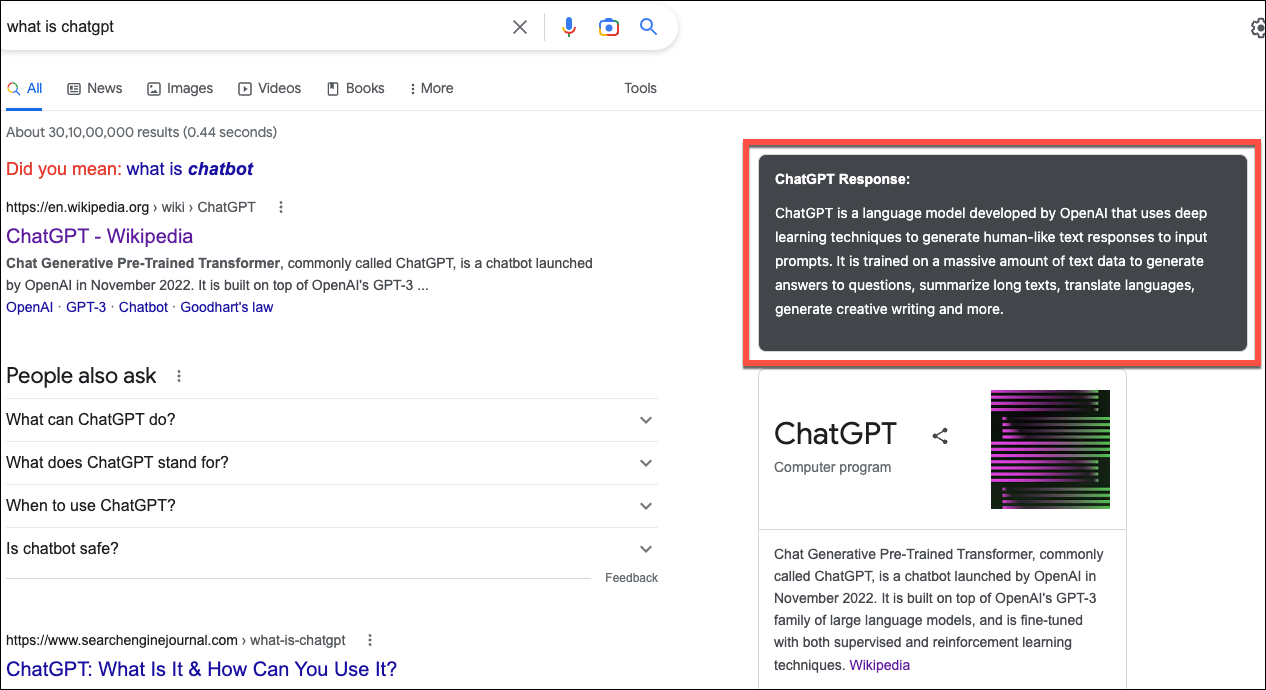
ChatGPTの使い方はとてもシンプルですが、別のブラウザタブでしか使えないという難点があります。AIに何か質問したいときは、アドレスに移動して対話する必要があります。
しかし、ChatGPT Everywhereを使えば、AIボットを(ほとんど)どこでも利用することができます。ChatGPT Everywhereエクステンションをインストールすると、すべてのウェブサイトやGoogle検索中にもAIにアクセスすることができます。
その仕組みは、Googleで何かを検索すると、自動的に拡張機能が作動し、Googleからの検索結果とともに、検索結果の右側にある拡張機能枠にChatGPTからの回答も表示されます。
残念ながら、他の検索エンジンではこのように動作しません。しかし、あなたは拡張機能のアイコンをクリックすることで、他の検索エンジンや他のウェブサイト上でアクセスすることができます。拡張機能ウィンドウは右側に開き、そこでプロンプトを入力してChatGPTから応答を得ることができます。
しかし、ChatGPTのインターフェースとは異なり、拡張機能ウィンドウで使用する場合、古いクエリは保存されず、新しいクエリを尋ねると古い応答が消去されます。拡張機能を使用するには、コンピュータでChatGPTにログインする必要があります。
どこでもChatGPTを取得する
3.ChatGPT for Google
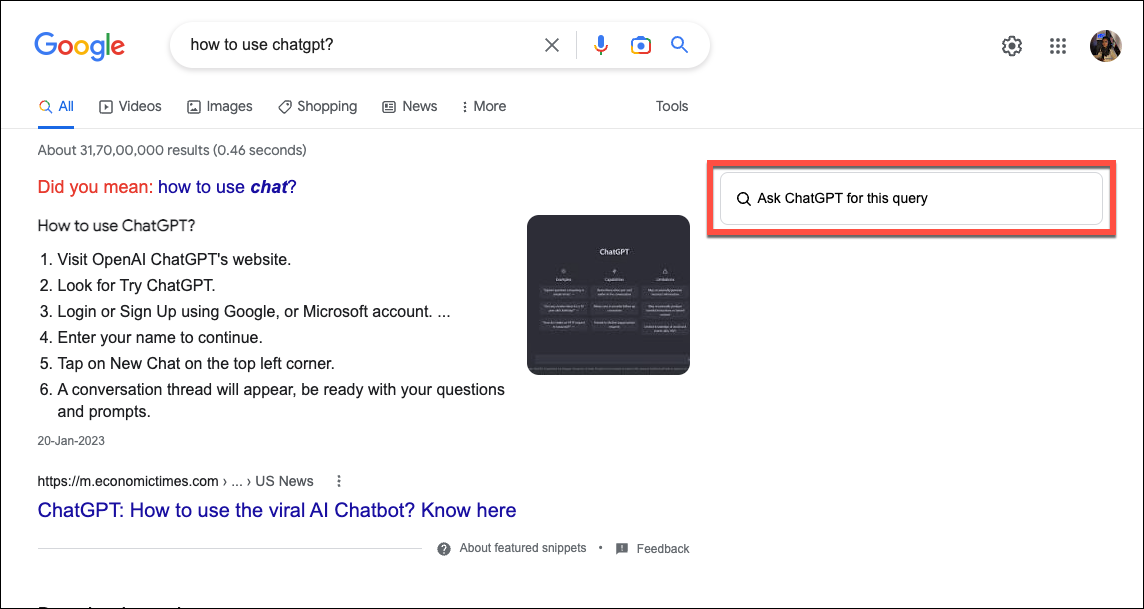
ChatGPTの機能をどこでも使いたいが、Googleで検索したときにChatGPTからの応答がいつ来るかを制御したいユーザーには、ChatGPT for Googleが最適です。全てのクエリをChatGPTに送信する必要はありません。
Googleでは、この拡張機能は、上記のものとほぼ同じように動作します。この拡張機能では、Googleの検索結果ページのパネルにChatGPTからの応答が表示されます。しかし、1つの重要な違いがあります – あなたはChatGPTからの応答をすべてのGoogle検索クエリで、’?’で終わるクエリで、またはボタンをクリックしたときに手動でのみ欲しいかどうかを設定することができます。
他のウェブサイトからアクセスするには、拡張機能アイコンをクリックするだけです。ChatGPTのインターフェイスが拡張フレームで開き、別のタブに移動することなく、質問をすることができます。この拡張機能を使用するには、ChatGPTのアカウントにログインする必要があります。
Chatgpt for googleを取得する
4.検索エンジン用ChatGPT
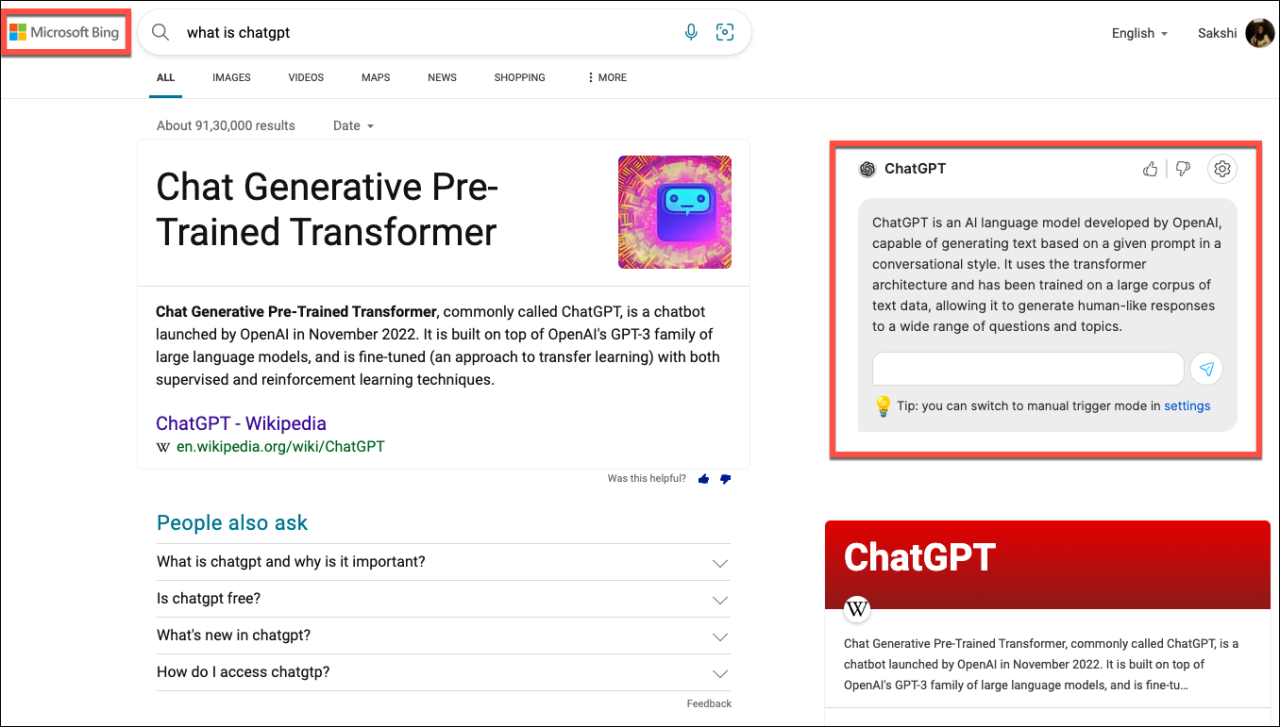
Bingをお使いの方は、上記の2つの拡張機能ではなく、こちらの拡張機能をお勧めします。なぜかBingでは動きません。ChatGPT for Search Enginesは、上記のものとほとんど同じように動作します。検索エンジン(Bing、Google、DuckDuckGo)を使用している場合、右側の小さなウィンドウに検索バーに入力したクエリのChatGPTから直接結果が表示されます。これは、両方の世界のベストを得るための完璧な方法です。
また、ChatGPTを常に呼び出すか、クエリの最後に「?」を付けたときのみ呼び出すか、手動で呼び出すかを制御できます。ウェブページから何かをハイライトし、コンテキストメニューから直接ChatGPTにクエリを送信したり、拡張機能のポップアップメニューから任意のウェブサイト上でChatGPTにアクセスしたりすることも可能です。
検索エンジン向けにchatgptを取得する
5.マーリン
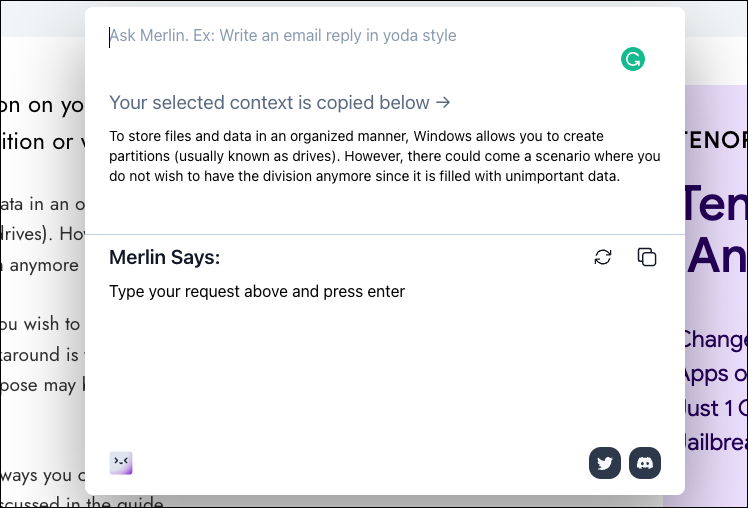
もしあなたがOpenAIのChatGPTに満足できず、すべてのステップを一緒にしたいのであれば、Merlinをチェックアウトする必要があります。Merlinは、その名前に忠実に、非常に直感的な方法で、ブラウザ全体にChatGPTの魔法をもたらすのです。拡張機能アイコンに行く必要さえなく、Merlinは文字通りブラウザ全体にChatGPTをもたらします。
Cmd M (Mac) または Ctrl M (Windows) キーボードショートカットを使用して、どこでも Merlin を呼び出すことができ、ボックス内にポップアップ表示され、サービスを提供する準備ができます。プロンプトをスペースに入力すると、ChatGPT の回答が表示されます。さらに、文脈のためにウェブからテキストを選択し、マーリンを呼び出してプロンプトを入力することもできます。この場合、ChatGPTからの回答は、選択されたテキストと入力されたプロンプトの両方に対応することになります。Googleでも同様に機能しますが、検索エンジンには「Ask Merlin」ボックスが追加されており、AIチャットボットをより身近な存在にすることができます。
マーリンはChatGPTアカウントにログインする必要さえありません。今すぐお試しください。マーリンの唯一のキャッチは、何らかの理由でビング検索エンジン上で動作しないことです。
マーリンを手に入れる
6.ChatGPTライター
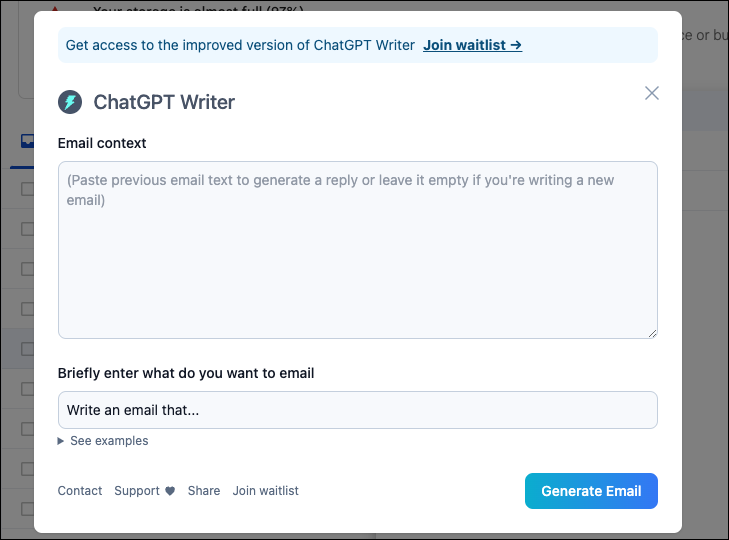
仕事でも何でも、日常でメールやメッセージを書くのに役立つものだけを探しているなら、ChatGPT Writer Chrome拡張機能があなたの人生、いや、ブラウザに必要です。
ChatGPT Writerは文章を書くことに特化しており、どのようなウェブサイトでも使用することができます。ChatGPT Writerに何を書いて欲しいかを伝えるだけで、メールやメッセージが生成されます。そして、ボタンをクリックして応答をコピーし、送信したい場所に貼り付けるだけです。
また、以前のメッセージやメールへの返信を書くために、それらをコンテキストに追加して使用することもできます。ただし、以前のメッセージを文脈に追加する場合は、メッセージのプロンプトと文脈がチャットボットに共有されるため、含まれる可能性のある機密情報を削除することを忘れないでください。
チャットグットライターを取得
7.ChatGPTを使ったYouTubeまとめ
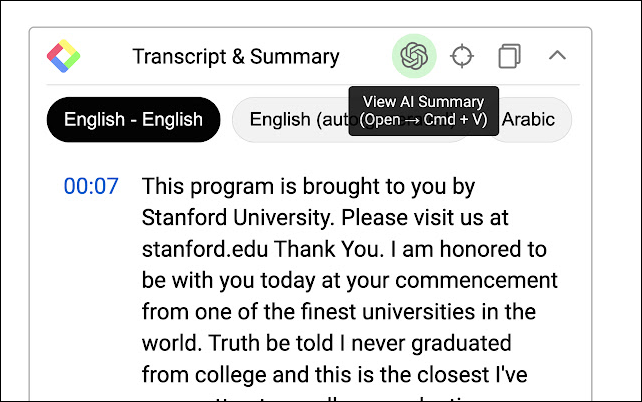
この拡張機能を使えば、要点にたどり着くまでに時間がかかる、めちゃめちゃ長いYouTube動画に悩まされることはありません。この拡張機能をインストールすると、右側のビデオにトランスクリプトボックスが表示されます。しかし、もっと重要なのは、ChatGPTからトランスクリプトの要約を得ることができることです。
ボタンをクリックするだけで、ChatGPTが新しいタブで開きますが、あなたからの追加入力は一切必要ありません。トランスクリプト全体とそれを要約するあなたのリクエストは、チャットボットに自動的に読み込まれ、あっという間にビデオ全体の要約を見ている自分に気づくでしょう。もしあなたが、長いビデオを見るのが煩わしいと感じている人なら、この拡張機能はあなたのためのものです。
youtubeのまとめを取得する
8.要約する
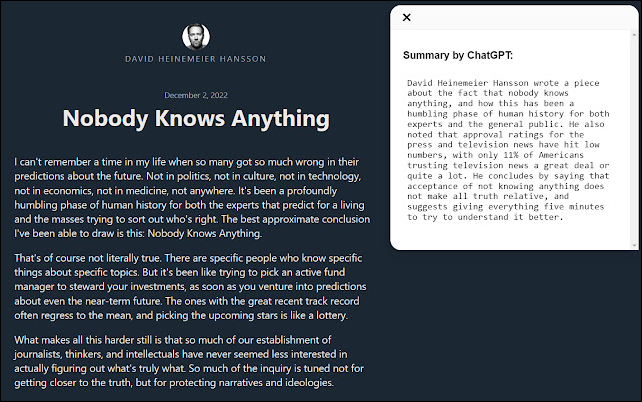
テキストや記事もこのカテゴリーに含まれます。Summarizeを使えば、ウェブサイトを離れることなく、またコピー/ペーストの手間をかけることなく、長い記事の要約を簡単に手に入れることができます。
拡張機能のアイコンをクリックするだけで、現在閲覧している記事/ブログ記事/ウェブページの要約を行うChatGPTのリクエストが開始されます。そしてChatGPTからの回答が拡張機能の枠内に表示されます。もしあなたが、長い記事を読みながら、作家が簡潔さの「b」を知っていればと思うことがよくあるなら、この拡張機能はあなたの時間をたくさん節約してくれることでしょう。
まとめる
9.プロンプトテウス
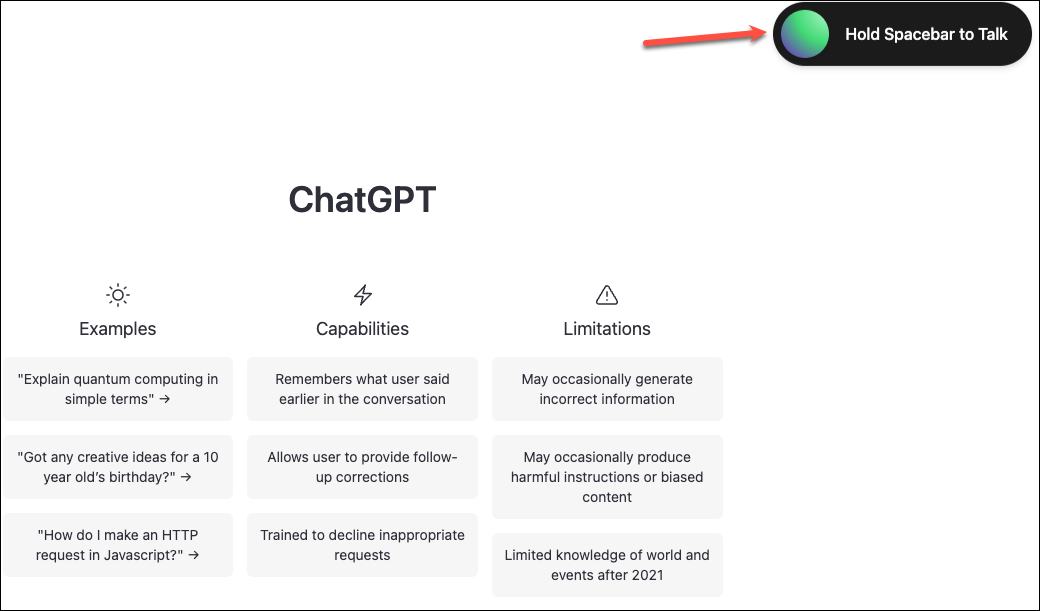
もしあなたがクエリやコマンドを入力する代わりに音声検索を使う方が生産的なら、ChatGPTになじんでいないかもしれません。残念ながら、このチャットボットと対話する唯一の方法は、質問を入力することです。
しかし、Promptheusはこの悩みを解決してくれるChrome拡張機能です。Promptheusを使えば、ChatGPTでスペースバーを押すことで簡単に問い合わせを口述することができます。この拡張機能は、あなたのクエリを書き取り、AIボットに送信することを引き受けます。また、拡張機能のインターフェイスは画面の右上に表示されるため、邪魔になることはありません。
プロンプトを出す
10.ツイートGPT
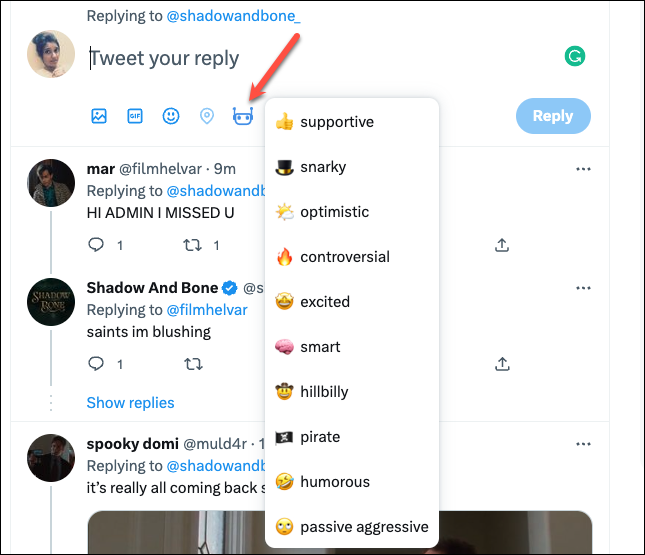
もしあなたの仕事にツイートが必要なら、tweetGPTはあなたに必要な拡張機能かもしれません。TweetGPTは、ChatGPTを使って、新しいツイートやツイートへの返信を作成することができます。
この拡張機能をインストールすると、Twitterの作文ボックスにアイコンが追加されます。あとは、Twitterのメール作成欄からこの拡張機能のアイコンをクリックし、ツイートしたい語調を選択するだけです。あとは、ツイートボタンを押すだけ。とても簡単です。
ツイートされる
以上です。このリストを使って、ChatGPTの機能を活用し、あなたの生産性を高める良いChrome拡張機能が見つかると良いのですが。








